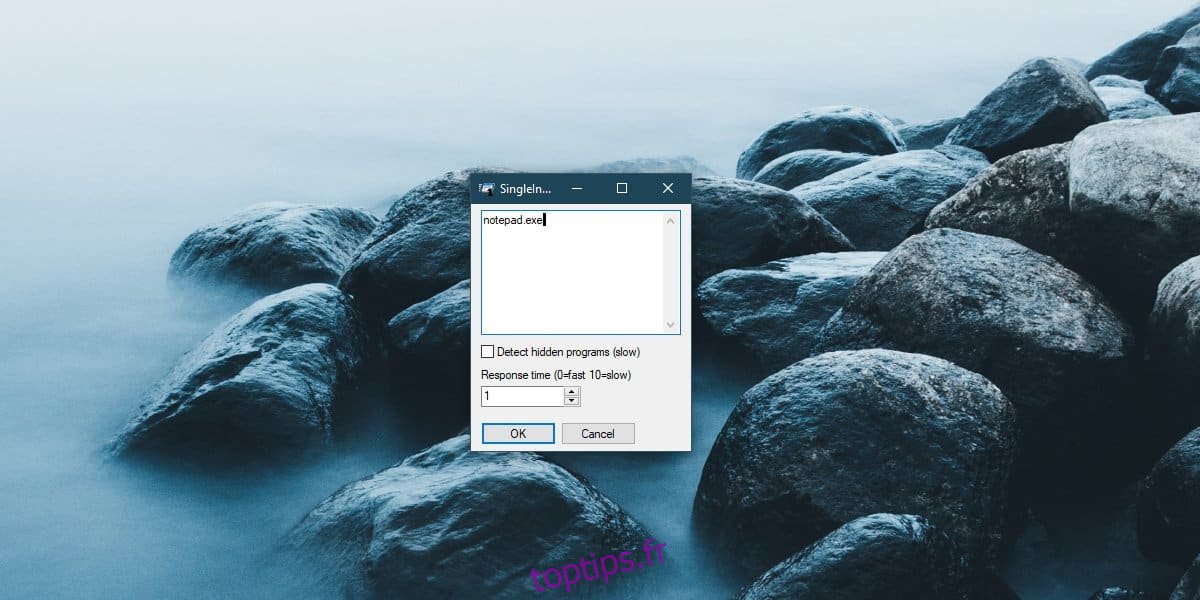Les applications peuvent se limiter afin que vous ne puissiez en exécuter qu’une seule instance. De manière générale, les applications qui n’exécutent qu’une seule instance le font en fonction de leur nature. Certaines applications n’ont pas besoin d’exécuter plusieurs instances. D’autres applications telles que les navigateurs, les lecteurs vidéo, les traitements de texte, etc., doivent exécuter plusieurs instances, et elles le font. Cela dit, si vous souhaitez empêcher une application d’exécuter plusieurs instances, vous le pouvez. Voici comment désactiver plusieurs instances d’une application sous Windows 10.
Désactiver plusieurs instances de l’application
Pour désactiver plusieurs instances d’une application sous Windows 10, vous devez installer une application gratuite appelée SingleInstance. Allez-y et Téléchargeret exécutez l’application.
L’application, par défaut, a une application préconfigurée et c’est l’application Calculatrice sur Windows 10. Vous pouvez la supprimer si vous le souhaitez, mais elle est instructive dans le sens où elle vous montre comment ajouter une application.
Saisissez le nom de l’application dont vous souhaitez désactiver plusieurs instances. Pour les applications comme Notepad, vous pouvez simplement entrer Notepad.exe, mais pour les autres applications non stockées comme Chrome, vous devrez entrer le chemin complet vers le fichier EXE.
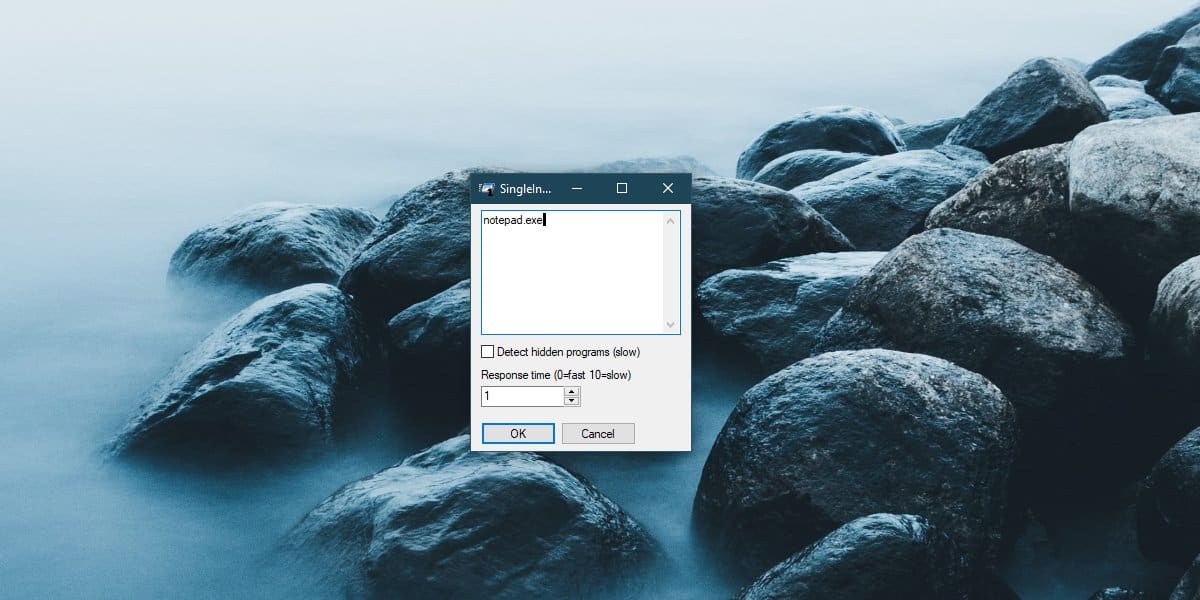
En ce qui concerne le temps de réponse, vous pouvez le laisser défini sur 1, mais 0 pourrait être une meilleure option. Le temps de réponse correspond au temps nécessaire à l’application pour détecter si une deuxième instance de l’application est en cours d’exécution, puis la ferme.
SingleInstance ne désactive pas la capacité d’une application à exécuter plusieurs instances. Ce n’est pas possible sans modifier l’application elle-même. Ce qu’il fait, c’est que s’il détecte plus d’une instance d’une application en cours d’exécution, il ferme la deuxième instance.
De manière générale, les utilisateurs préfèrent que les applications puissent exécuter plusieurs instances, mais parfois, la fonctionnalité se déclenche. Si vous ouvrez accidentellement un fichier deux fois, il est probable que les modifications que vous y apportez soient écrasées ou perdues. Dans ce cas, c’est probablement une bonne idée de désactiver du tout l’exécution de la deuxième instance.
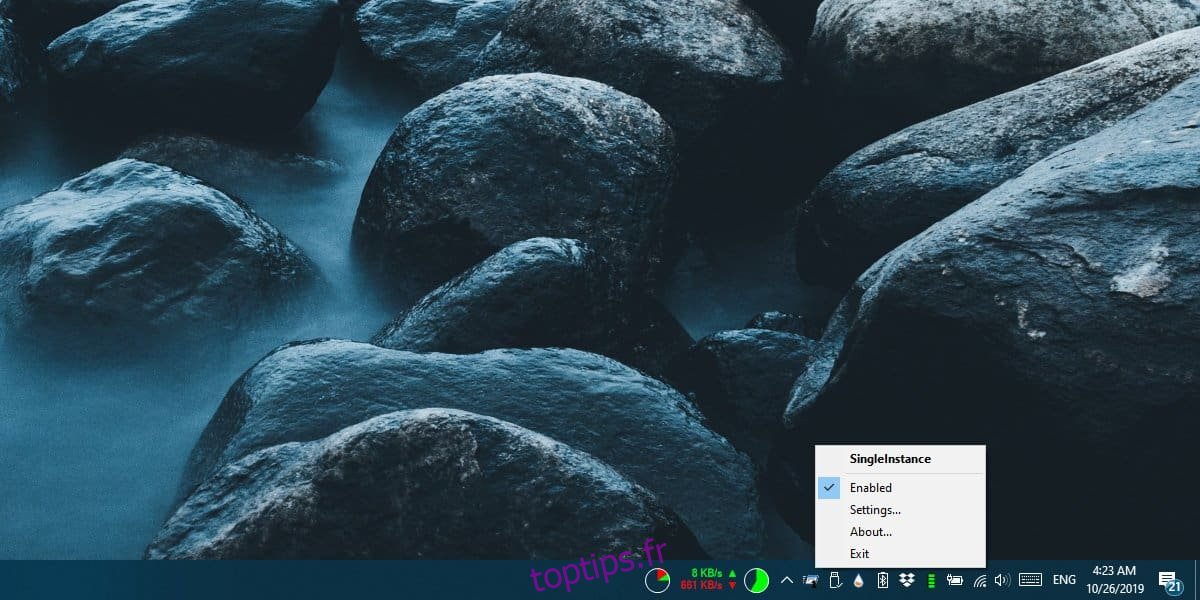
Nous devons mentionner que certaines applications ont l’option intégrée pour désactiver plusieurs instances. Le lecteur VLC le fait, mais c’est une fonctionnalité plutôt rare. Quoi qu’il en soit, vous devez vérifier si l’application pour laquelle vous souhaitez désactiver plusieurs instances dispose de l’option intégrée. Si c’est le cas, utilisez-la à la place d’une application tierce. L’option intégrée fonctionnera toujours mieux qu’une solution externe.
Nous avons testé cette application avec des applications de bureau, mais il semble que les applications UWP n’exécutent généralement pas plusieurs instances. Si vous disposez d’une application UWP capable d’exécuter plusieurs instances, vous pouvez essayer de la limiter en ajoutant le chemin d’accès au raccourci de l’application vers SingleInstance.